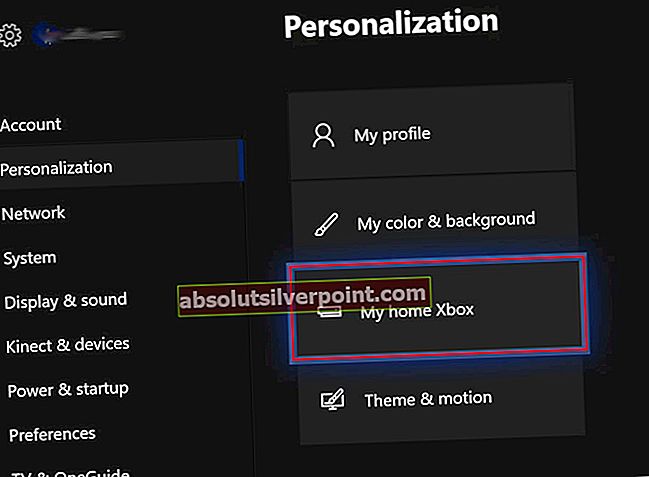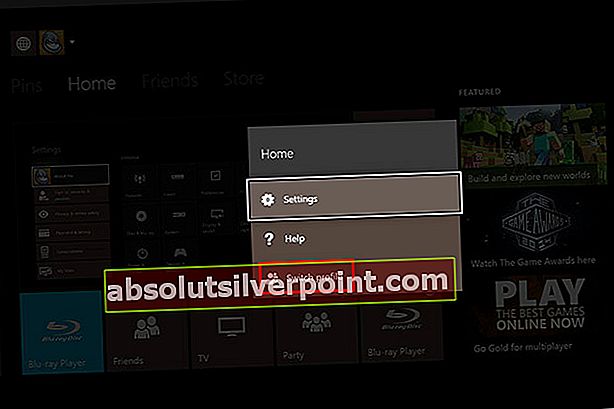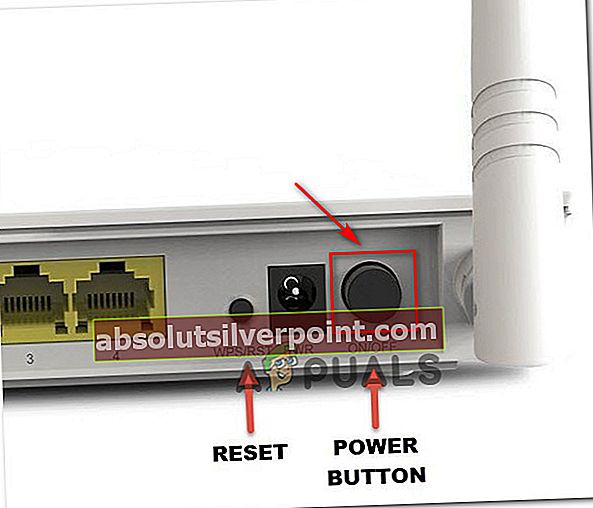Αρκετοί χρήστες του Xbox One αντιμετωπίζουν το "Το άτομο που το έφερε πρέπει να συνδεθείΣφάλμα κατά την προσπάθεια εκκίνησης ενός παιχνιδιού ή μιας εφαρμογής. Στις περισσότερες περιπτώσεις, το σφάλμα συνοδεύεται από τον κωδικό σφάλματος0x87de2729 ή 0x803f9006.Όπως αποδεικνύεται, το ζήτημα αναφέρεται ότι παρουσιάζεται μόνο με ψηφιακά ληφθέντα παιχνίδια σε καταστάσεις όπου ο χρήστης προσπαθεί να κάνει κοινή χρήση παιχνιδιών.

Τι προκαλεί το σφάλμα "Το άτομο που το αγόρασε πρέπει να συνδεθεί στο Xbox One" στο Xbox One;
Διερευνήσαμε αυτό το συγκεκριμένο ζήτημα εξετάζοντας διάφορες αναφορές χρηστών και τις στρατηγικές επιδιόρθωσης που έχουν αναπτύξει οι περισσότεροι επηρεαζόμενοι χρήστες για να λύσουν αυτό το συγκεκριμένο ζήτημα. Με βάση τις έρευνές μας, υπάρχουν πολλά διαφορετικά σενάρια που ενδέχεται να προκαλέσουν αυτό το μήνυμα σφάλματος:
- Οι υπηρεσίες Xbox Live είναι εκτός λειτουργίας - Όπως αποδεικνύεται, αυτό το συγκεκριμένο ζήτημα μπορεί επίσης να προκύψει εάν μία ή περισσότερες υπηρεσίες Xbox Live είναι εκτός λειτουργίας ή υπόκεινται σε συντήρηση. Στις περισσότερες προηγούμενες περιπτώσεις, το πρόβλημα προέκυψε όταν το Xbox Live Core Services αντιμετωπίζουμε προβλήματα. Εάν αυτό το σενάριο ισχύει, δεν έχετε άλλες στρατηγικές επιδιόρθωσης παρά να περιμένετε να επιλυθεί το ζήτημα από τη Microsoft.
- Ο λογαριασμός κατοχής άδειας δεν έχει οριστεί ως "Σπίτι" - Εάν προσπαθείτε να κάνετε κοινή χρήση παιχνιδιών και αντιμετωπίζετε αυτό το ζήτημα, πιθανότατα εμφανίζεται το μήνυμα σφάλματος, επειδή το άτομο που έφερε το παιχνίδι δεν έχει συνδεθεί ενεργά στην κονσόλα. Σε αυτήν την περίπτωση, μπορείτε να διορθώσετε το μήνυμα σφάλματος ορίζοντας το Xbox ως το Xbox Home για τον λογαριασμό που κατέχει την άδεια.
- Σφάλμα ταμπλό - Σε ορισμένες περιπτώσεις, αυτό το μήνυμα σφάλματος φαίνεται να εμφανίζεται εάν ο πίνακας ελέγχου δυσλειτουργεί. Ορισμένοι επηρεαζόμενοι χρήστες ανέφεραν ότι καταφέρνουν να ξεπεράσουν αυτό το μήνυμα σφάλματος αποσυνδέοντας και επιστρέφοντας στο λογαριασμό τους στο Xbox όποτε αυτό συμβεί. Ωστόσο, αυτή η ενημέρωση κώδικα είναι προσωρινή.
- Πρόβλημα δικτύου - Αυτό το συγκεκριμένο ζήτημα είναι αρκετά κοινό μεταξύ εκείνων που χρησιμοποιούν μια δυναμική IP. Ορισμένοι χρήστες που βρίσκονται σε παρόμοια κατάσταση κατάφεραν να επιδιορθώσουν το πρόβλημα εξ ολοκλήρου κάνοντας κύκλο στην κονσόλα τους και επανεκκίνηση του δρομολογητή τους.
Εάν το ζήτημα που περιγράφεται παραπάνω παρουσιάζεται επίσης στην κονσόλα σας, αυτό το άρθρο θα σας παράσχει πολλά βήματα αντιμετώπισης προβλημάτων. Παρακάτω, θα βρείτε μια συλλογή από μεθόδους που άλλοι χρήστες σε παρόμοια κατάσταση έχουν χρησιμοποιήσει με επιτυχία για την αντιμετώπιση του προβλήματος.
Λάβετε υπόψη ότι οι παρακάτω μέθοδοι ταξινομούνται κατά αποδοτικότητα και σοβαρότητα, οπότε σκεφτείτε να τις ακολουθήσετε με τη σειρά που παρουσιάζονται. Ένας από αυτούς είναι υποχρεωμένος να επιλύσει το πρόβλημα ανεξάρτητα από το σενάριο στο οποίο αντιμετωπίζετε το πρόβλημα.
Μέθοδος 1: Επαλήθευση της κατάστασης των υπηρεσιών Xbox Live
Προτού κάνετε οτιδήποτε άλλο, είναι σημαντικό να διασφαλίσετε ότι το ζήτημα δεν είναι πέρα από τον έλεγχό σας. Με βάση πολλές διαφορετικές αναφορές χρηστών, αυτό το συγκεκριμένο ζήτημα μπορεί επίσης να προκύψει εάν το Υπηρεσίες Xbox Live Core είναι προς το παρόν εκτός λειτουργίας. Ίσως βρίσκονται στη μέση μιας προγραμματισμένης περιόδου συντήρησης ή ίσως η υπηρεσία αντιμετωπίζει μια απροσδόκητη περίοδο διακοπής.
Αυτό έχει συμβεί στο παρελθόν και συνήθως θα επιλυθεί αυτόματα σε μερικές ώρες. Εάν υποψιάζεστε ότι το ζήτημα ενδέχεται να οφείλεται σε μη λειτουργική υπηρεσία, επισκεφθείτε αυτόν τον σύνδεσμο (εδώ) και ελέγξτε την κατάσταση όλων των Υπηρεσιών Xbox.

Εάν το Xbox Live Core Services είναι εκτός λειτουργίας, το ζήτημα είναι πέρα από τον έλεγχό σας. Σε αυτήν την περίπτωση, ο μόνος τρόπος δράσης είναι να περιμένουμε απλώς τη Microsoft να επιλύσει το ζήτημα. Εάν έχετε τα μέσα, παίξτε ένα φυσικό παιχνίδι (αυτό δεν απαιτεί να είστε συνδεδεμένοι)
Εάν αυτή η μέθοδος αποκάλυψε ότι οι Υπηρεσίες Xbox Live Core λειτουργούν κανονικά, αλλά εξακολουθείτε να αντιμετωπίζετε αυτό το συγκεκριμένο ζήτημα, προχωρήστε στην επόμενη μέθοδο παρακάτω.
Μέθοδος 2: Ρύθμιση της κονσόλας ως "Σπίτι" από τον λογαριασμό άδειας εκμετάλλευσης
Τις περισσότερες φορές, αυτό το ζήτημα συμβαίνει εάν δεν είστε ο κάτοχος της άδειας παιχνιδιού - ένας διαφορετικός λογαριασμός που είναι συνδεδεμένος αυτήν τη στιγμή στην κονσόλα σας διατηρεί το δικαίωμα. Εάν αυτό το σενάριο ισχύει και προσπαθείτε να κάνετε κοινή χρήση παιχνιδιών, ο μόνος τρόπος που θα σας επιτρέψει να παίξετε το παιχνίδι από διαφορετικό λογαριασμό είναι να ορίσετε το Xbox ως το Xbox Home από τον λογαριασμό που κατέχει την άδεια.
Ακολουθεί ένας γρήγορος οδηγός για το πώς να ορίσετε την κονσόλα Xbox One ως το Home Xbox για τον λογαριασμό που κατέχει άδεια χρήσης:
- Συνδεθείτε με τον λογαριασμό που διαθέτει την άδεια για το παιχνίδι και σας δίνει αυτό το συγκεκριμένο σφάλμα.
- Πατήστε το κουμπί Xbox για να ανοίξετε το μενού οδηγών.
- Από το μενού οδηγιών, μεταβείτε στο Σύστημα> Ρυθμίσεις> Εξατομίκευσηκαι μετά επιλέξτε Το σπίτι μου Xbox.
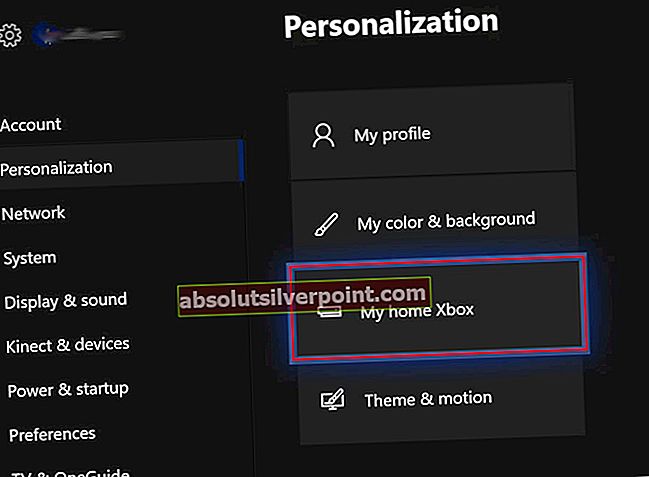
- Από το επόμενο μενού, επιλέξτε Κάντε αυτό το σπίτι μου Xbox. Αυτό θα ορίσει την κονσόλα ως την αρχική Xbox για τον λογαριασμό στον οποίο είστε συνδεδεμένοι.
- Μόλις οριστεί η κονσόλα στο Home Xbox για αυτόν τον λογαριασμό, συνδεθείτε με τον λογαριασμό σας (αυτός που εμφανίζει το σφάλμα) και δείτε εάν το πρόβλημα έχει επιλυθεί.
Αν εξακολουθείτε να βλέπετε το "Το άτομο που το έφερε πρέπει να συνδεθείΣφάλμα, μεταβείτε στην επόμενη μέθοδο παρακάτω.
Μέθοδος 3: Επανεκκίνηση του λογαριασμού σας
Όπως αποδεικνύεται, αυτό το ζήτημα μπορεί επίσης να προκληθεί από ένα πρόβλημα δικτύου. Πολλοί χρήστες που αντιμετώπιζαν αυτό το σφάλμα κατά καιρούς ανέφεραν ότι απλώς αποσύνδεση και στη συνέχεια επανασύνδεση επιλύει το πρόβλημα σε μια στιγμή.
Ωστόσο, λάβετε υπόψη ότι αυτή η επιδιόρθωση είναι μόνο προσωρινή και οι πιθανότητες είναι ότι το ζήτημα θα επιστρέψει μερικές φορές αργότερα. Αλλά αν ψάχνετε για μια γρήγορη επιδιόρθωση που θα σας επιτρέψει να παίξετε γρήγορα τα παιχνίδια σας, ακολουθήστε αυτό που πρέπει να κάνετε:
- Πατήστε το κουμπί Xbox για να ανοίξετε το μενού οδηγών στο Xbox One. Στη συνέχεια, επιλέξτε Συνδεθείτε και μετά επιλέξτε Εναλλαγή προφίλ.
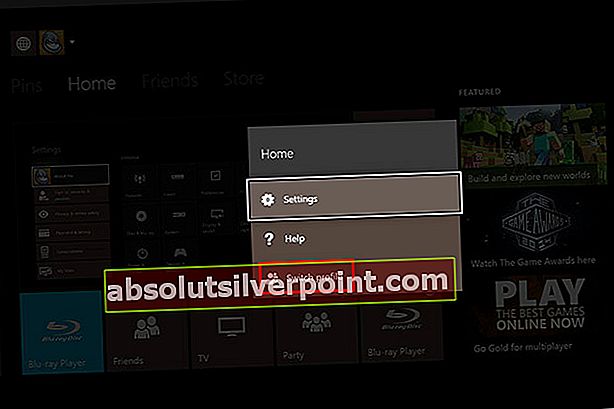
- Συνδεθείτε με διαφορετικό προφίλ (ή αποσυνδεθείτε από το τρέχον προφίλ σας).
- Στη συνέχεια, πατήστε ξανά το κουμπί Xbox για να ανοίξετε το μενού οδηγών και επιλέξτε Συνδεθείτε. Επιλέξτε τον λογαριασμό σας για να συνδεθείτε ξανά.
Ξεκινήστε το παιχνίδι που προηγουμένως πυροδότησε το "Το άτομο που το έφερε πρέπει να συνδεθείΚαι δείτε εάν το πρόβλημα έχει επιλυθεί. Εάν εξακολουθείτε να αντιμετωπίζετε το ίδιο μήνυμα σφάλματος, μεταβείτε στην επόμενη μέθοδο παρακάτω
Μέθοδος 4: Κονσόλα Power Cycling & επανεκκίνηση του δρομολογητή
Μια άλλη πιθανή επιδιόρθωση που θα μπορούσε απλώς να επιλύσει το "Το άτομο που το έφερε πρέπει να συνδεθείΤο σφάλμα είναι να ενεργοποιήσετε φυσικά την κονσόλα και να επανεκκινήσετε το δρομολογητή. Αυτό θα επιλύσει δύο από τους σημαντικότερους ενόχους που θα προκαλέσουν αυτό το συγκεκριμένο ζήτημα - μια προσωρινή δυσλειτουργία και ένα πρόβλημα δικτύου.
Ακολουθεί ένας γρήγορος οδηγός για το πώς να το κάνετε αυτό:
- Στην κονσόλα σας, πατήστε και κρατήστε πατημένο το κουμπί Xbox (μπροστά από την κονσόλα) για 10 δευτερόλεπτα ή περισσότερο. Είστε το ασφαλέστερο στοίχημα είναι να κρατήσετε πατημένο το κουμπί μέχρι να σταματήσει να αναβοσβήνει το LED.

- Μόλις η κονσόλα απενεργοποιηθεί εντελώς, στρέψτε την προσοχή σας στο δρομολογητή σας. Πατήστε το κουμπί επανεκκίνησης (εάν έχετε) ή τοΕνεργοποίηση κουμπί δύο φορές. Εναλλακτικά, μπορείτε να αποσυνδέσετε φυσικά το καλώδιο τροφοδοσίας που είναι συνδεδεμένο στο δρομολογητή και να περιμένετε μερικά δευτερόλεπτα.
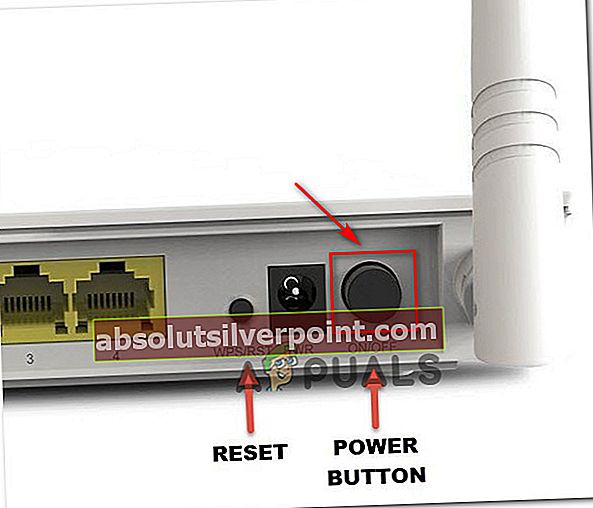
Σημείωση: Μην συγχέετε το Επαναφορά κουμπί με το Επανεκκίνηση κουμπί. Πατώντας το κουμπί Επαναφορά θα καταστρέψετε τα τρέχοντα διαπιστευτήρια δικτύου σας και θα επιστρέψετε τις προεπιλεγμένες προτιμήσεις χρήστη.
- Μετά την επανεκκίνηση του δρομολογητή, ενεργοποιήστε ξανά την κονσόλα σας πατώντας ξανά το κουμπί Xbox στην κονσόλα.
- Μόλις ολοκληρωθεί η ακολουθία εκκίνησης, ανοίξτε το παιχνίδι που προηγουμένως έδειχνε το σφάλμα και δείτε αν το ζήτημα έχει επιλυθεί.